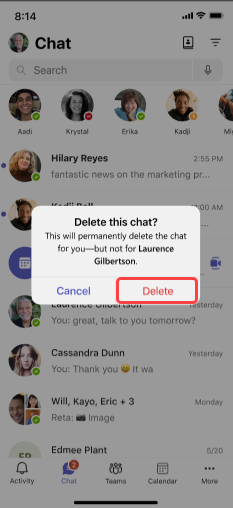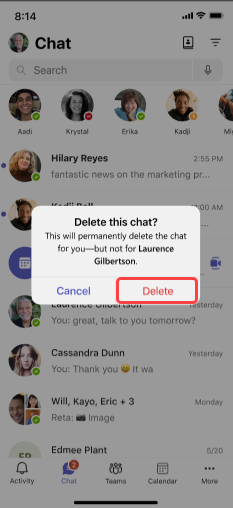מחיקת שרשור צ'אט ב- Microsoft Teams
שמור על הארגון וה ממוקד של רשימת הצ'אטים על-ידי מחיקת שרשורי צ'אט בשלמותם ב- Teams. ניתן למחוק צ'אטים של אחד-אחד, צ'אטים קבוצתיים ולשוחח בצ'אטים של פגישות מרשימת הצ'אטים שלך. כדי למחוק הודעות בודדות מרצף תגובות של צ'אט, ראה עריכה או מחיקה של הודעה שנשלחה ב- Teams.
-
מתוך צ'אט בצד הימני של Teams, עבור אל הצ'אט שברצונך למחוק ובחר אפשרויות נוספות


-
בחר מחק.
לאחר המחיקה, היסטוריית השיחות תוסר לצמיתות, והשיחה תימחק מרשימת הצ'אטים שלך. במקרה כזה, לא תוכל לחפש הודעות שהיו חלק מרצף התגובות של הצ'אט שנמחק.
באפשרותך גם להשתמש בפקודות כדי למחוק צ'אטים. כדי למחוק שרשור צ'אט, הקלד /delete במקום שבו היית כותב הודעה בדרך כלל ולאחר מכן הקש Enter או Tab בלוח המקשים. ראה שימוש בפקודות ב- Microsoft Teamsלקבלת קיצורי מקשים נוספים.
הערה: אם אתה בעלים של פגישה, לא תוכל למחוק את הצ'אט של הפגישה. עם זאת, אם אתה משתתף בצ'אט של הפגישה, באפשרותך למחוק אותו.
מאמר קשור
מחיקת צ'אט ב- Microsoft Teams (בחינם)
כאשר אין צורך בשרשור צ'אט אחד על אחד, קבוצה או פגישה וברצונך לנקות אותו מרשימת הצ'אטים, מחק אותו מהמכשיר הנייד שלך. כדי למחוק הודעות בודדות מרצף תגובות של צ'אט, ראה עריכה או מחיקה של הודעה שנשלחה ב- Teams.
-
בכרטיסיה צ'אט, עבור אל הצ'אט ולחץ עליו לחיצה ארוכה.
-
הקש על מחק

-
אשר את בחירתך על-ידי בחירה באפשרות מחק.